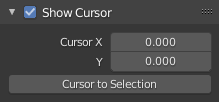简介#
曲线编辑器允许用户随时调整任何可动画化的属性的动画曲线。 函数曲线。
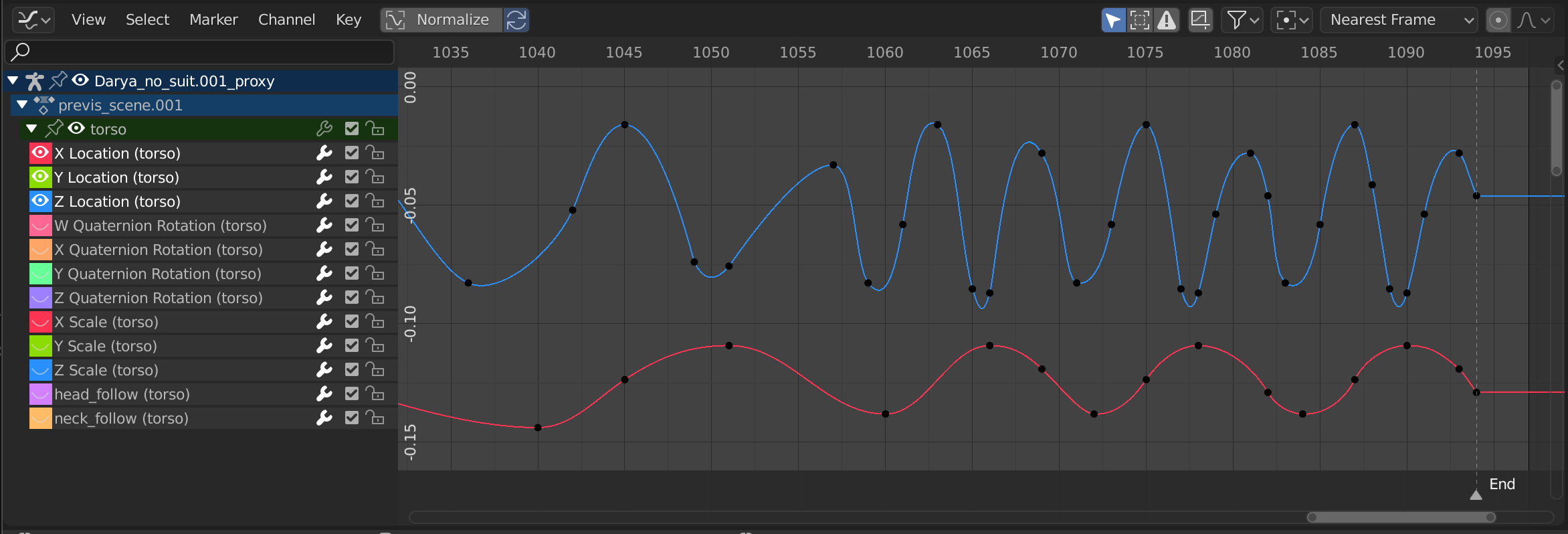
曲线编辑器。#
主要区域#
曲线视图允许你查看和编辑函数曲线。一个函数曲线有几个关键部分:
- 曲线
曲线定义随时间(X轴)变化的属性的值(Y轴)。
参见 函数曲线。
- 关键帧
关键帧是某些帧上的用户定义值,由黑色小方块表示,如果选中则变为橙色。
参见 关键帧 获取更多信息。
- 控制柄
每个关键帧都有一个控制柄,可帮助确定关键帧之间曲线的值。 这些控制柄由具有圆形末端的挤出线表示,可以被选择和修改以改变曲线的形状。
请参阅 函数曲线控制柄 了解更多信息。
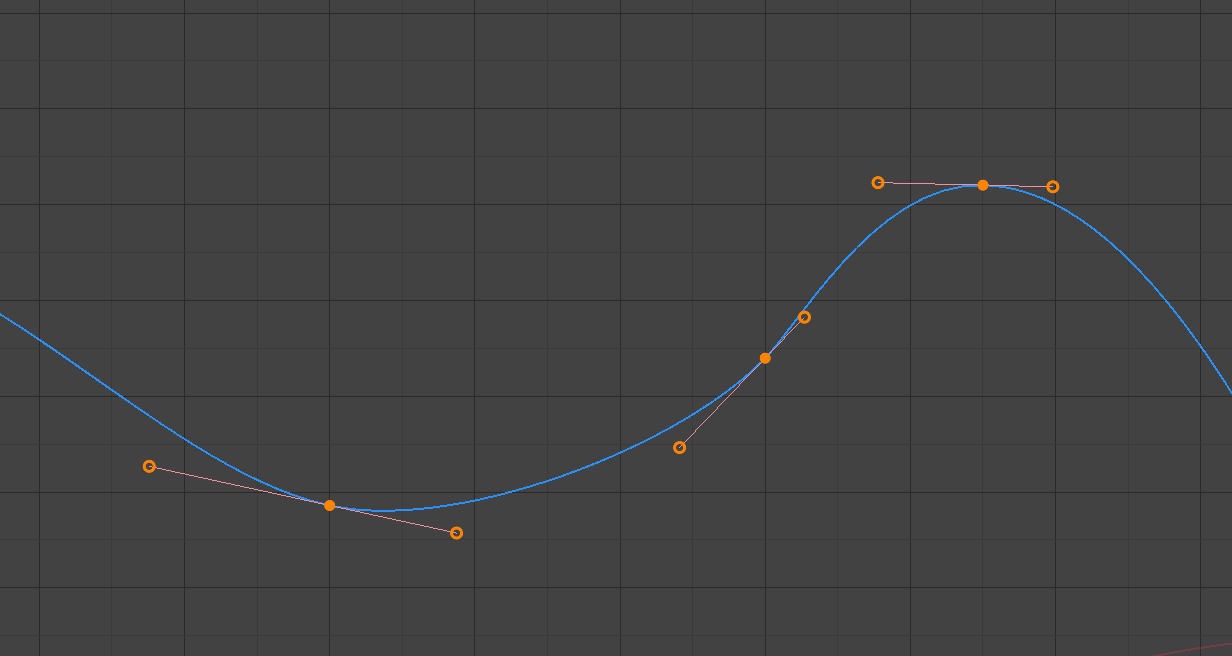
一条简单的曲线。#
See also
请参阅 函数曲线 了解更多信息。
播放头&2D游标#
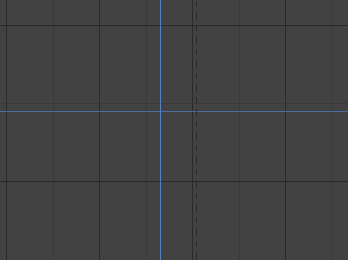
曲线编辑器2D指针。#
当前帧由称为 播放头 的蓝色垂直线表示。
如在 时间线 中,您可以通过以下方式更改当前帧: LMB 拖动编辑器顶部的擦洗区域。
蓝色水平线称为 2D游标 。 可以通过 视图菜单 或 查看属性 面板启用或禁用此功能。
这两行可用作移动和缩放关键帧控制柄的参考。
See also
见曲线编辑器 视图选项卡。
视图轴#
对于 动作 X轴代表时间,Y轴代表设置属性的值。
根据所选曲线,这些值具有不同的含义:例如旋转属性以度为单位显示。
标题栏#
视图控制#

视图控制。#
- 仅显示已选中
只包含与所选物体和数据相关的曲线。
- 显示隐藏项
包含来自不可见的物体/骨骼的曲线。
- 仅显示错误(警告三角图标)
仅包括已禁用或有错误的曲线和驱动。 对调试很有用。
- 过滤器(漏斗图标)
仅包含查找框中关键字的曲线。
- 类型过滤
按属性类型过滤曲线。
- 过滤集合
仅显示选中集合中包含的物体的关键帧。
- 数据块排序
物体数据块按字母顺序显示,以便更容易找到它们遇见的位置(以及帮助将相关物体的动画一起保持在NLA中)。
如果您发现播放速度受此启用影响(在场景中处理大量物体时应该只是一个问题),您可以将其关闭。
- 规格化
Normalize curves so the maximum or minimum point equals 1.0 or -1.0. When enabled, the view scales to fit the normalized curves and the outer range is darkened.
If a preview range is defined, keyframes within the range are normalized, while the rest is scaled proportionally.
- 自动
自动重新计算每条曲线编辑的曲线归一化。这对于防止曲线在调整后跳跃很有用。
- 创建虚拟曲线(框架 F-曲线 图标)
用曲线的当前形状创建一张图片。
变换控件#

变换控件。#
- 轴心点
轴心点旋转。
- 边界框中心:
所选关键帧的中心。
- 2D 游标:
2D游标 的中心。 播放头 + 游标。
- 各自中心:
旋转所选关键帧 贝塞尔 控制柄。